Wake-on-LAN (WOL) เป็นมาตรฐานเครือข่ายอีเธอร์เน็ตที่ช่วยให้คอมพิวเตอร์ที่ปิดเครื่องสามารถเปิดจากระยะไกล มาเธอร์บอร์ดรุ่นล่าสุดที่มีตัวควบคุม Ethernet ในตัวรองรับคุณสมบัตินี้ คุณสามารถเปิดใช้งานคุณสมบัติ Wake-on-LAN ในส่วนการจัดการพลังงานของ BIOS ของเมนบอร์ด Wake-on-LAN สามารถเปิดคอมพิวเตอร์ในเครือข่ายท้องถิ่นเดียวกันหรือที่อื่นผ่านอินเทอร์เน็ต
นี่คือการทำงานของ Wake-on-LAN คอมพิวเตอร์เป้าหมายปิดตัวเองด้วยกำลังไฟที่เพียงพอที่สงวนไว้เฉพาะเพื่อให้อะแดปเตอร์เครือข่ายทำงานได้ มันรับฟังข้อมูลขาเข้าเล็ก ๆ ที่เรียกว่า“ แพ็คเก็ตเวทย์มนตร์” เมื่ออะแดปเตอร์เครือข่ายได้รับแพ็คเก็ตเวทย์มนตร์ที่ถูกต้องคอมพิวเตอร์จะเริ่มทำงาน แพ็คเก็ตของข้อมูลนี้คือ 102 ไบต์ซึ่งประกอบด้วย“ FF FF FF FF FF FF” ตามด้วยที่อยู่ MAC ของอุปกรณ์เครือข่ายที่รับฟังซ้ำ 16 ครั้ง Wake-on-LAN จะเริ่มคอมพิวเตอร์จากสถานะ "ปิด" และเหมือนกดปุ่มเปิดปิดเพื่อเปิดเครื่องและบูตตามปกติ ไม่ต้องสับสนกับการทำให้คอมพิวเตอร์ตื่นขึ้นจากโหมดสแตนด์บายหรือโหมดสลีป นี่คือหลายวิธีที่คุณสามารถเปิดคอมพิวเตอร์โดยใช้ Wake-on-LAN จากภายในเครือข่ายท้องถิ่นของคุณหรือจากระยะไกลผ่านอินเทอร์เน็ต
Wake-on-LAN ผ่านเครือข่ายท้องถิ่น
เครื่องมือเหล่านี้จะช่วยให้คุณสามารถส่งแพ็คเก็ตเวทย์มนตร์และเริ่มคอมพิวเตอร์เครื่องอื่นในเครือข่ายท้องถิ่นของคุณ
1. Nirsoft WakeMeOnLan
WakeMeOnLan เป็นอีกหนึ่งยูทิลิตี้ที่มีประโยชน์และพกพาจาก NirSoft ที่แสดงรายชื่อคอมพิวเตอร์ในเครือข่ายและช่วยให้คุณสามารถสลับหนึ่งหรือทั้งหมดของพวกเขาด้วยการคลิกปุ่ม สแกนเครือข่ายโดยกด F5 และจะแสดงคอมพิวเตอร์ที่เชื่อมต่อทั้งหมด สำหรับคอมพิวเตอร์ที่คุณต้องการส่งแพ็คเก็ตเวทย์มนตร์ให้ตรวจสอบให้แน่ใจว่าเปิดเครื่องก่อนสแกนหรือเพิ่มด้วยตนเองจากเมนูไฟล์ (Ctrl + N)

เลือกคอมพิวเตอร์เพื่อเริ่มและคลิกปุ่มตื่น (F8) รายการคอมพิวเตอร์จะถูกบันทึกและจะถูกโหลดในครั้งต่อไปที่คุณเริ่มโปรแกรม ตัวเลือกเช่นการเปลี่ยนพอร์ตการส่งแพ็คเก็ตเวทย์มนตร์ xx และที่อยู่การออกอากาศสามารถเปลี่ยนแปลงได้ในการตั้งค่า WakeMeOnLan มีตัวเลือกบรรทัดคำสั่งและคอมพิวเตอร์สามารถเริ่มทำงานได้ทั้งที่อยู่ IP ชื่อที่อยู่ MAC หรือแม้แต่คำอธิบายข้อความที่กำหนดไว้ล่วงหน้าที่คุณให้
ดาวน์โหลด WakeMeOnLan
2. WakeOnLANx
WakeonLANx เป็นเครื่องมือขนาดกะทัดรัดและพกพาที่สามารถทำงานได้หลายอย่างนอกเหนือจาก Wake-on-LAN สิ่งเหล่านี้รวมถึงการปิงคอมพิวเตอร์เป้าหมายรีบูต / ปิดเครื่องรีโมตเรียกข้อมูลเวลาบู๊ตล่าสุดการใช้พื้นที่ไดรฟ์หรือสถานะบริการเริ่มต้นการเชื่อมต่อเดสก์ท็อประยะไกล
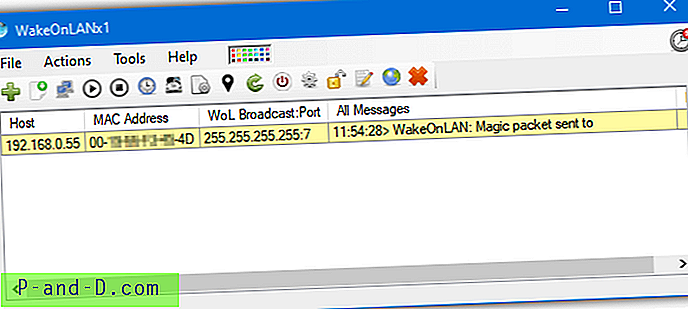
การเพิ่มคอมพิวเตอร์ระยะไกลไม่ได้เป็นแบบอัตโนมัติและคุณต้องทำด้วยตนเอง คลิกปุ่มเพิ่มและระบุที่อยู่ MAC เท่านั้นหรือที่อยู่ IP จากนั้นเลือกที่อยู่ MAC ในบรรทัดเดียวกัน ตรวจสอบให้แน่ใจว่าได้ใส่แฮช (#) หน้า MAC ใด ๆ ตัวอย่างเช่น“ # 00-24-75-41-4F-9A” หรือ“ 192.168.0.10 # 00-24-75-41-4F-9A” จะใช้งานได้ ที่อยู่ออกอากาศและพอร์ตสามารถเปลี่ยนแปลงได้โดยการคลิกขวาที่รายการใด ๆ
ดาวน์โหลด WakeOnLANx
3. FUSION WOL
ยูทิลิตี้ฟรีนี้มีอายุย้อนไปถึงปี 2005 แต่ก็ยังใช้งานได้ดี เราไม่แน่ใจว่าทำไมมันจึงมาเป็นตัวติดตั้งเท่านั้นเนื่องจาก FUSION WOL เป็นไฟล์ปฏิบัติการแบบสแตนด์อโลนขนาด 125KB เนื่องจากเครื่องมือได้ถูกทิ้งร้างโดยนักพัฒนาซอฟต์แวร์เราจึงบีบอัดไฟล์ (และช่วยเหลือ PDF) เพื่อให้สามารถพกพาได้
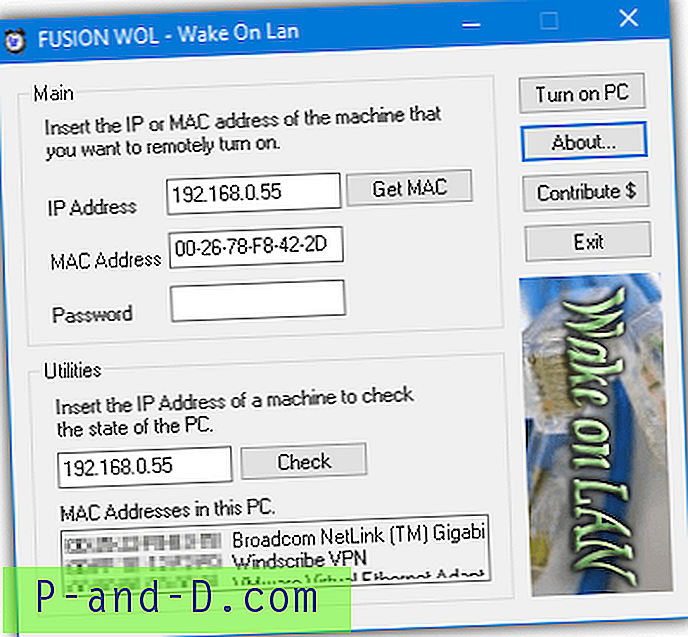
คุณจะต้องระบุที่อยู่ MAC เพื่อเปิดคอมพิวเตอร์เครื่องอื่น หากคุณไม่รู้ว่าเป็นอะไรให้ระบุที่อยู่ IP แล้วคลิกรับ MAC FUSION WOL มีความสามารถในการรับที่อยู่ MAC จากที่อยู่ IP แม้ว่าคอมพิวเตอร์เป้าหมายจะปิดอยู่ กล่องรหัสผ่านสามารถเว้นว่างไว้ได้เว้นแต่คุณจะรู้ว่าจำเป็นต้องใช้ การป้อนที่อยู่ IP ที่ด้านล่างจะแจ้งให้คุณทราบว่าคอมพิวเตอร์เป้าหมายเปิดหรือปิดอยู่
ดาวน์โหลด Fusion WOL (Portable)
Wake-on-LAN ผ่านอินเทอร์เน็ต (Wake-on-WAN)
ตรวจสอบให้แน่ใจว่าได้กำหนดค่าเราเตอร์ของคุณให้ส่งต่อพอร์ต UDP ที่จำเป็นไปยังคอมพิวเตอร์ที่คุณต้องการบู๊ตหรือไม่ทำงาน แนะนำให้ใช้พอร์ตเช่น 9 หรือ 7 แม้ว่าคุณจะสามารถใช้พอร์ตใดก็ได้ที่คุณต้องการ อ้างถึง PortForward.com เกี่ยวกับวิธีกำหนดค่าการส่งต่อพอร์ตสำหรับเราเตอร์ของคุณ
4. Depicus Wake on Lan
Depicus Wake on Lan เป็นเครื่องมือขนาดเล็กและพกพาที่สามารถบูทคอมพิวเตอร์โดยใช้ Wake-on-LAN ผ่านอินเทอร์เน็ตหรือผ่านเครือข่ายท้องถิ่น
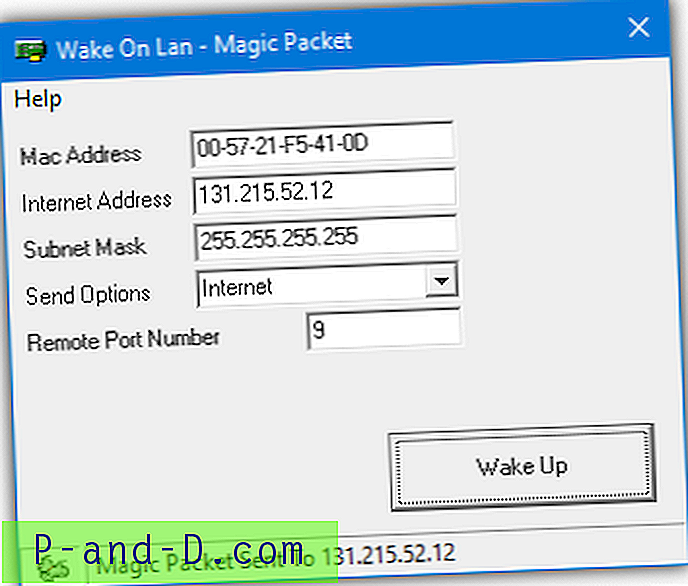
เพียงเลือกอินเทอร์เน็ตหรือเครือข่ายย่อยท้องถิ่นจากเมนูแบบเลื่อนลงและป้อนที่อยู่ MAC, ที่อยู่ IP หรือชื่อโฮสต์, ซับเน็ตมาสก์ (ปกติคือ 255.255.255.255) และพอร์ต หากคุณใช้ Wake-on-LAN ในพื้นที่กล่องที่อยู่อินเทอร์เน็ตไม่จำเป็นต้องกรอก
ดาวน์โหลด Depicus Wake on Lan
5. เครื่องสแกนเนอร์เครือข่าย SoftPerfect
น่าเศร้าที่ Network Scanner กลับมาแชร์แชร์เต็มรูปแบบในปี 2559 แต่เวอร์ชั่นฟรีแวร์ก่อนหน้านี้ยังใช้งานได้ เครื่องมือนี้สามารถทำงานได้หลายอย่างเช่นการสแกนการส่ง Ping และรับข้อมูลรายละเอียดเกี่ยวกับคอมพิวเตอร์ระยะไกลการค้นหาโฟลเดอร์ที่ใช้ร่วมกันและการสแตนด์บาย / ปิดเครื่องจากระยะไกล WOL ทำผ่านตัวจัดการ Wake-on-LAN ซึ่งคุณสามารถไปได้จากแถบเครื่องมือหรือเมนูตัวเลือก
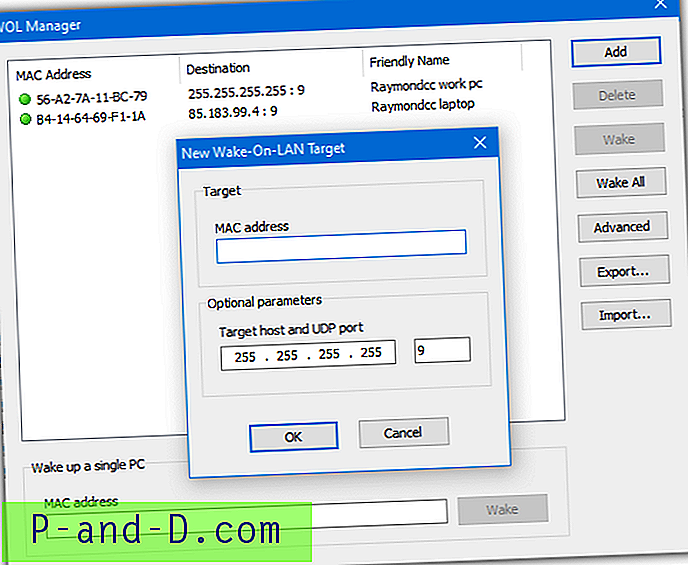
หากต้องการ Wake-on-LAN ผ่านอินเทอร์เน็ตให้คลิกเพิ่มและเลือก IPv4 ป้อนที่อยู่ MAC ของคอมพิวเตอร์เป้าหมายที่อยู่ IP ภายนอกและพอร์ต ป้อนชื่อโฮสต์แทนที่อยู่ IP หากคุณเลือกตัวเลือกนั้น ในการเริ่มคอมพิวเตอร์เฉพาะที่คุณต้องเพิ่มที่อยู่ MAC และพอร์ตโฮสต์เป้าหมายสามารถทิ้งไว้ตามลำพัง คุณสามารถปลุกคอมพิวเตอร์เครื่องเดียวด้วยที่อยู่ MAC จากด้านล่างของ WOL Manager
ดาวน์โหลด SoftPerfect Network Scanner (เวอร์ชั่นฟรีแวร์)
หากคุณไม่สามารถเปิดเครื่องคอมพิวเตอร์จากระยะไกลโดยใช้เครื่องมือใด ๆ ที่ระบุไว้ข้างต้นคุณต้องตรวจสอบให้แน่ใจว่าคอมพิวเตอร์ของคุณพร้อมใช้งาน Wake-On-LAN โดยตรวจสอบการตั้งค่าระบบของคุณ นอกจากนี้ยังมีอีก 5 วิธีในการเปิดคอมพิวเตอร์จากระยะไกลด้วย Wake-on-LAN ค้นหาข้อมูลเพิ่มเติมได้ในหน้า 2
1 2 ต่อไป› ดูทั้งหมด




